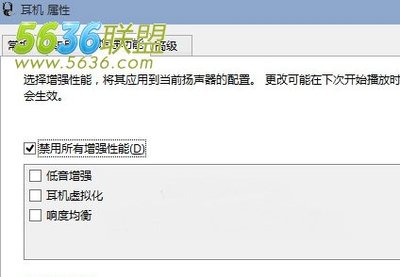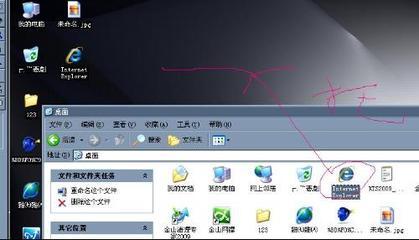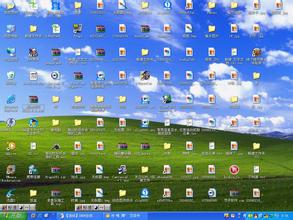任务栏没有了怎么办-找回消失的任务栏――简介
任务栏是Windows系统上一个很方便的工具栏,然后有时候电脑系统会因为一些问题,导致任务栏消失不见。
下面通过实例教大家如何显示任务栏。
任务栏没有了怎么办-找回消失的任务栏――工具/原料windows任务栏没有了怎么办-找回消失的任务栏――方法/步骤
任务栏没有了怎么办-找回消失的任务栏 1、
如图所示,在电脑桌面上已经找不到常见的任务栏了。
任务栏没有了怎么办-找回消失的任务栏 2、
按键盘上的win键(有些键盘是一个由四个小方块组成的图案),会在桌面的某一个角落弹出开始菜单,如图所示。
备注:如果无法弹出菜单的,可以参考下一步。
任务栏没有了怎么办-找回消失的任务栏 3、
此时将鼠标在桌面的四周边缝停留一下,看是否会出现如图的箭头符号。
任务栏没有了怎么办-找回消失的任务栏_任务栏不见了
任务栏没有了怎么办-找回消失的任务栏 4、
在第二步或者第三步的那一侧桌面按住鼠标往屏幕中拖动,此时会看到消失的任务栏出现了。如图。
任务栏没有了怎么办-找回消失的任务栏 5、
当任务栏出现后进行调整到自己需要的高度即可。为了防止今后再出现任务栏消失的情况,可以在任务栏的空白位置点击右键,选择“锁定任务栏”的操作,如图所示。
至此任务栏就已经找回了。
任务栏没有了怎么办-找回消失的任务栏_任务栏不见了
任务栏没有了怎么办-找回消失的任务栏――注意事项对于想隐藏任务栏的朋友可以解除任务栏锁定之后往屏幕外拖动即可。
 爱华网
爱华网